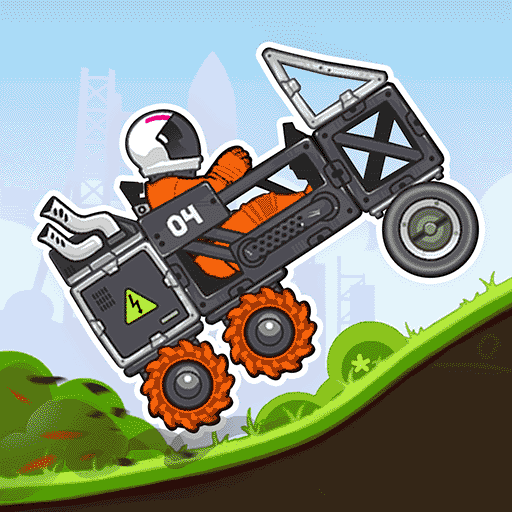cpu降压降温软件下载
温馨提示:该页面为Windows软件,不支持手机用户安装使用
cpu降压降温软件简介
CPU降压降温软件(CPUgenie)使用心得
在使用笔记本电脑时,我遇到了一个普遍问题:发热。为了解决这个问题,我尝试了多种方法,其中之一就是使用了CPU降压降温软件——CPUgenie。尽管使用此类软件存在一定风险,但我发现它在降低笔记本电脑温度方面效果显著。
软件特点
CPUgenie是一款功能强大的CPU降压降温软件。它支持32位系统,易于安装和使用。软件界面简洁明了,提供了多种设置选项,可以根据个人需求调整CPU的电压和频率。
如何使用
下载并解压CPUgenie软件包。
运行软件点击左边的“About”按钮,查看软件版本和剩余使用时间。
点击“OVERVIEW”按钮,开启CPU电源管理。
在“Launch Power Monitor”中,查看CPU的使用情况、电压、频率和温度。
在子菜单中选择“Application Power Info”,查看每个应用程序的CPU使用情况。
在“CPU Power States”中,查看CPU每个频率的使用百分比。
在“ACPI P-State Viewer”中,查看CPU的初始电压。
在“profiles”中,选择不同的电源模式,如“Extreme Power Saver”、“Balanced”和“Extreme High Performance”等。
在“profiles-Custom”选项中,设置CPU的电压和频率。
在“profiles-Voltage Optimization Wizard”中,自动优化CPU的电压设置。
使用体验
在使用CPUgenie的过程中,我发现软件操作简单,易于上手。通过调整CPU的电压和频率,我成功降低了笔记本电脑的温度,延长了电池续航时间。另外软件还提供了多种电源模式,可以根据不同的使用场景进行选择。
注意事项
在使用CPUgenie时,需要注意以下几点:
调整CPU电压和频率存在一定风险,可能导致系统不稳定或硬件损坏。
在调整电压和频率之前,请确保备份重要数据。
如果在设置电压和频率时遇到问题,软件会自动恢复CPU的默认设置或关闭电压控制功能。
总体而言CPUgenie是一款值得尝试的CPU降压降温软件。它功能强大易于使用,能够有效降低笔记本电脑的温度。在使用过程中,请务必注意安全,避免因操作不当导致硬件损坏。